我们都有自己不同的方式。 许多人可能想在大屏幕上观看他们最喜欢的蓝光光盘,但仍然有人在电脑屏幕上大量观看。 另一方面,有些人没有选择,因为他们缺乏独立的蓝光播放器,而作为足智多谋的一部分,他们将通过他们拥有的东西,即他们的计算机,找到一种方法。 不管你的理由是什么,只要你愿意 在PC上播放蓝光,那么您必须熟悉本文中介绍的最佳方法。

部分1。 5 个经过验证的适用于 Windows 和 Mac 的蓝光播放器
1.蓝光播放器
顾名思义,这 蓝光播放器 这就是在您的计算机上播放蓝光光盘时获得信任所需要的。无论是在 Windows 还是 Mac 上,当您寻求影院般的蓝光播放效果时,它都是 Blu-ray Master 的王牌。该播放器一直因其良好的属性和功能而受到认可,当您想观看蓝光时可以尽情享受。例如,它支持播放所有类型的蓝光,包括 ISO 和文件夹,并支持 DVD 上的不同格式、高清甚至各种格式的 4K 视频。此外,它还慷慨地为您提供先进的技术,为您提供影院级显示和 DTS 或杜比数字技术,带来出色的音质。任何人都可以使用此播放器在笔记本电脑上轻松播放蓝光光盘。
平台:
Windows 11/10/8.1/7; Mac OS X 10.9 及更高版本(包括 macOS Sonoma)

- 播放光盘、ISO 和文件夹中的高清和 4K 视频以及蓝光光盘。
- 配有屏幕截图工具和视频效果编辑器。
- 优雅的界面中流畅的播放控制。
- 播放列表和音频效果的自定义选项。
免费下载
对于Windows
安全下载
免费下载
对于macOS
安全下载
如何在电脑上观看蓝光光盘
步骤 1。 安装播放器后,将蓝光光盘放入计算机的光驱中。 然后,当您启动该软件时,单击 打开光盘 打开您插入的蓝光光盘。
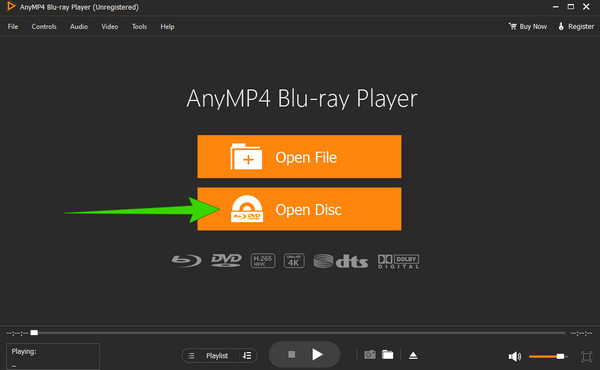
步骤 2。 蓝光光盘启动后,就会开始播放。 还将呈现播放控制集,您可以自由导航。
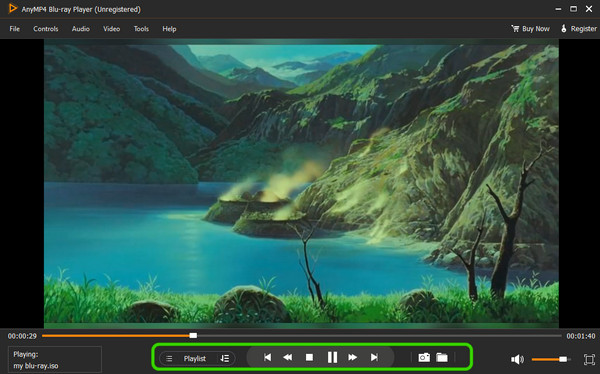
步骤 3。 看完蓝光光盘后,您可以快速弹出蓝光光盘。 如何? 只需单击屏幕截图工具旁边的三角形按钮即可。
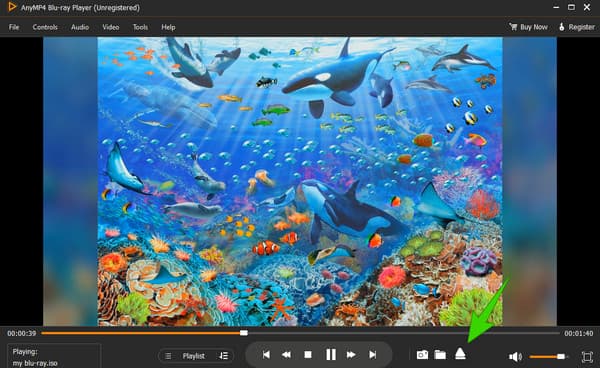
优点
- 操作简便。
- Windows 和 Mac 上的功能和特性相同。
- 它允许您自定义播放列表。
- 快速插入和弹出蓝光光盘。
- 它带有一些编辑工具。
缺点
- 仅提供 30 天免费试用。
2。 VLC媒体播放器
不能 在 Windows Media Player 上播放蓝光光盘?这是一个适合您的可行解决方案。您可以使用 VLC 媒体播放器在 Windows 10 和 Mac 上的 VLC 上播放蓝光光盘。是的,借助所需的库和编解码器,您可以使用此媒体播放器在 PC 和 Mac 上播放蓝光和 DVD,只要光盘未加密。由于某些合法性和 AACS 原因,VLC 无法打开受保护的蓝光光盘;但是,它可以实现您想要的解密蓝光光盘的无缝播放。不过,下面是使用 VLC 播放器在 PC 上播放蓝光的示例步骤。
平台:
所有 Windows 操作系统、Mac OS X 10.7.5 或更高版本、iOS 9.0 或更高版本、Android 2.2/4.2 或更高版本。
如何使用 VLC 在 PC 上播放蓝光光盘
步骤 1。 您必须使用最新的 VLC 版本以及下载的 libaacs.dll 和 KEYDB.cfg 文件才能启动。 如果是这样,请启动播放器,单击 媒体 按钮,然后选择 打开光盘 标签。
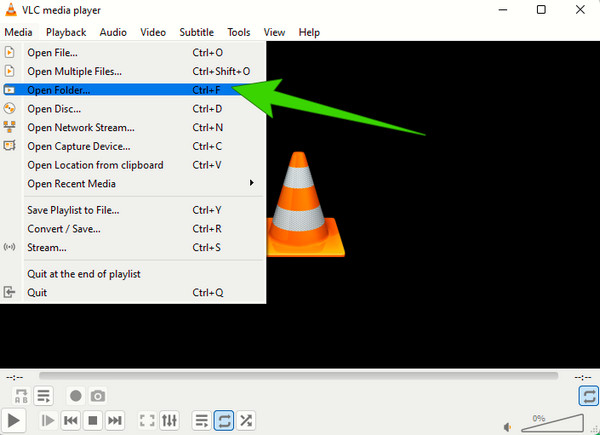
步骤 2。 在新的小窗口上,切换 蓝光 按钮,按下时加载光盘 浏览 按钮,然后点击 播放 之后的按钮。
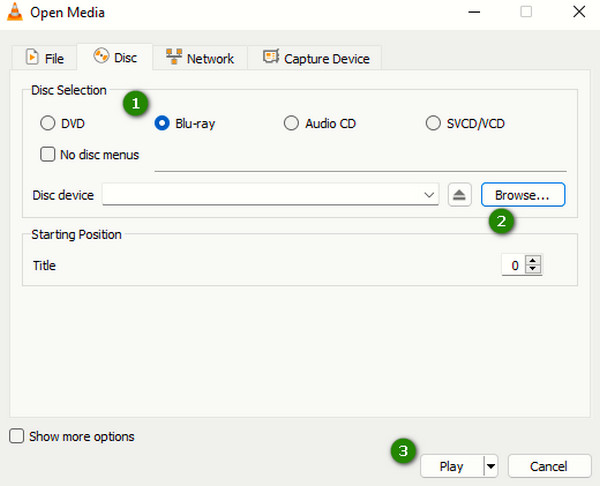
步骤 3。 之后,您现在可以观看在屏幕上播放的蓝光光盘。
优点
- 您可以使用笔记本电脑通过 VLC 免费播放蓝光光盘。
- 几乎所有平台均可获取。
- 带有定制选项。
缺点
- 通过复杂的设置来播放蓝光。
- 它的蓝光定制功能有限。
3.讯连科技 PowerDVD 20 Ultra
CyberLink PowerDVD 20 Ultra 是一款多媒体和 蓝光播放器软件 由讯连科技公司设计。它的开发旨在为您在计算机上提供无缝的媒体观看体验。此外,这款 PowerDVD 20 Ultra 是讯连科技套件的高级版本,它提供的高级功能和特性远远超出其标准版本。关于蓝光光盘,PowerDVD 20 Ultra 除了支持 2D 和 3D 内容之外,还能够处理蓝光光盘。此外,它还可以播放保存在计算机上的蓝光文件夹、ISO 文件和商业蓝光光盘。不幸的是,由于讯连科技尚未推出 Mac 版本播放器,因此您无法使用它在 Mac 上播放蓝光。
平台:
带 Service Pack 10 的 Windows 8.1/7/1。
如何使用讯连科技在电脑上观看蓝光光盘
步骤 1。 在您的计算机上一起启动该软件。
步骤 2。 将蓝光光盘插入光盘驱动器。
步骤 3。 插入光盘后,等待软件检测到它。 然后,通过单击播放蓝光光盘 播放电影 按钮。
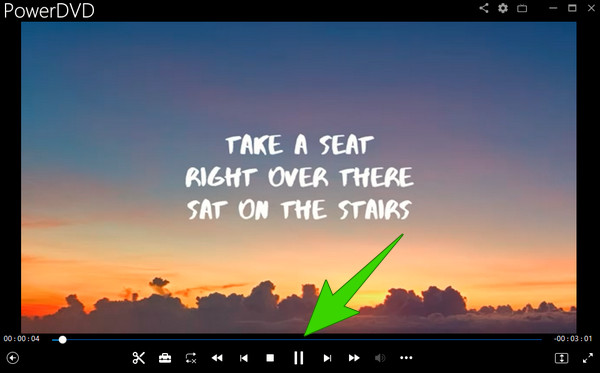
优点
- 它具有卓越的播放显示。
- 它可以播放加密的蓝光光盘。
- 它具有流媒体功能。
缺点
- 它会减慢计算机系统的速度。
- 它的弹出菜单和对话框需要改进。
4.PlayerFab 播放器 6
使用此 PlayerFab Player 6,您可以播放您的 4K 蓝光电影 质量。此外,它甚至使您能够尽情享受 DVD、ISO 文件、文件夹、高品质数字视频标签和菜单。此外,它还支持您保存在设备上的所有类型的 3D 电影并轻松播放。另外,玩家还拥有组织良好的图书馆系统。通过这个库,您可以轻松找到您的电影和电视节目。此外,您可以在 Windows 10 或 11 或 MacBook 上轻松地从上次离开的地方播放蓝光。
平台:
Windows 11/10/8.1/8/7、macOS 10.10 – 13。
如何使用 PlayerFab 播放蓝光
步骤 1。 首先通过单击将播放模式设置为蓝光 设置>蓝光>简单模式>菜单模式.
步骤 2。 然后,立即加载光盘,然后在界面上单击 档案总管。 然后,搜索您加载的蓝光光盘。
步骤 3。 单击蓝光电影,即可欣赏。
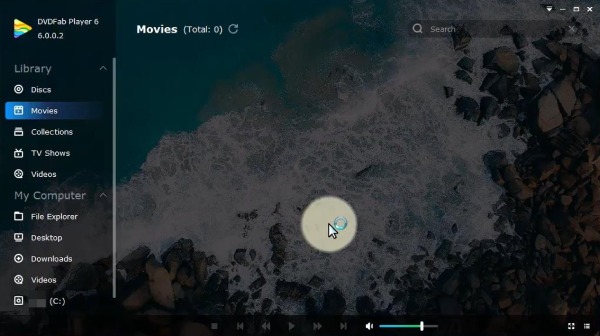
优点
- 它是一位多才多艺的球员。
- 播放蓝光时表现流畅。
- 它具有流媒体功能。
缺点
- 它可能会给您的系统带来沉重负担。
- 它的界面设计很差。
5.VideoByte 蓝光播放器
VideoByte Blu-ray Player 是另一款提供出色图像和声音质量的播放器。它对媒体格式的支持很广泛,还包括蓝光、DVD 和其他 4K 视频。此外,该播放器还配备了先进的解码技术,让您在电脑上播放蓝光时流畅、快速。这样,您将获得更稳定的蓝光播放体验。
平台:
Windows 10/8/7/Vista/XP(SP2 或更高版本)、Mac OS X 10.9 或更高版本(包括 macOS Catalina)
如何使用 VideoByte 在 PC 上观看蓝光光盘
步骤 1。 安装软件播放器后将光盘插入计算机。
步骤 2。 然后,通过单击导入它 打开光盘 在软件界面中。
步骤 3。 上传后播放电影。
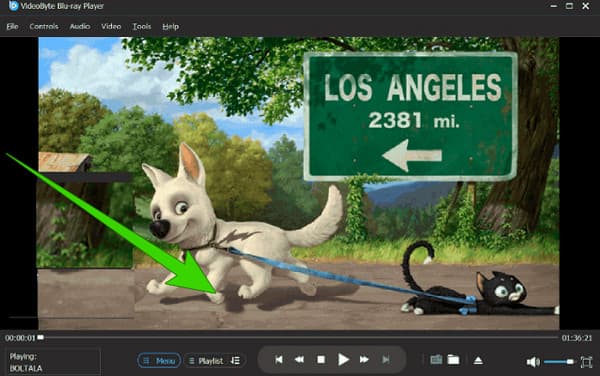
优点
- 它支持多种媒体格式。
- 它简单易用。
- 它提供了不同的定制选项。
缺点
- 您需要购买它才能享受其功能。
部分2。 如何通过将蓝光翻录为数字来在 Windows 和 Mac 上播放蓝光
到目前为止,您已经了解了所有这些有助于在 PC 和 Mac 上播放蓝光的精彩播放器。但有没有更好的方法让您跨设备欣赏蓝光电影呢?或者,是否可以使用任何播放器在 PC 上观看蓝光光盘,而无需专门购买或安装播放器?是的。只有当你拥有唯一一个时,所有这些都是可能的 Blu-ray Ripper蓝光大师精心挑选的一款多功能翻录软件。
作为蓝光翻录工具,该程序可以轻松地将任何蓝光转换为数字格式。当谈到兼容性时,只是一个小问题,无需担心。您可以选择任何想要为蓝光电影制作数字副本的格式。然后,您可以在 PC 上以 MP4、MKV、AVI、MOV、HEVC、MPEG 等格式观看蓝光光盘。另外,如果您决定在 iPhone 或 Android 手机上播放蓝光光盘,也没有问题。只需在开膛手中为这些设备选择预制格式即可。

- 用于在 PC 和 Mac 上观看蓝光的内置播放器。
- 支持不同容器和设备的 500 多种格式。
- 将蓝光转换为高达 4K 分辨率的数字视频。
- 使您能够导入外部字幕以通过蓝光进行翻录。
免费下载
对于Windows
安全下载
免费下载
对于macOS
安全下载
如何通过翻录在 PC/Mac 上播放蓝光光盘
步骤 1。 获取开膛手
在您的计算机上安装开膛手。您可以通过上面的按钮安全下载它。然后,启动软件并将蓝光光盘放入驱动器中。要加载它,请单击 加载蓝光 按钮在左上角。
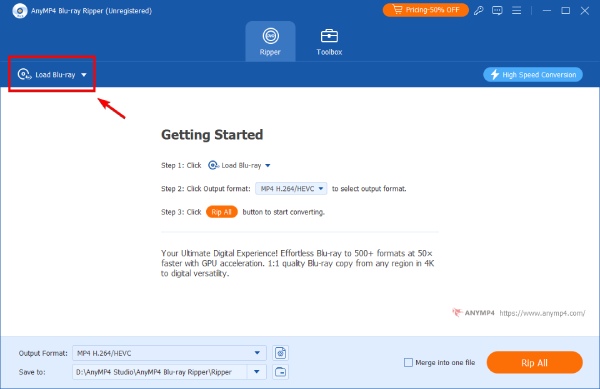
步骤 2。 选择输出格式
从输出格式下拉列表中选择蓝光数字格式。您可以在下面的左角找到它。您可以在“视频”选项卡中找到多种格式。始终建议使用 MP4,因为它具有广泛的兼容性。
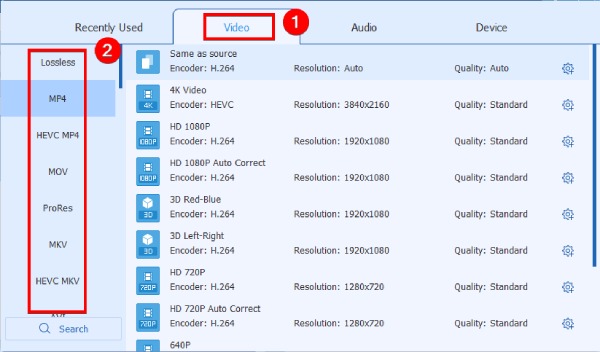
步骤 3。 选择目标文件夹
通过单击下面的“保存到”,您可以浏览到存储输出视频文件的文件夹。选择后,单击“选择文件夹”进行确认。
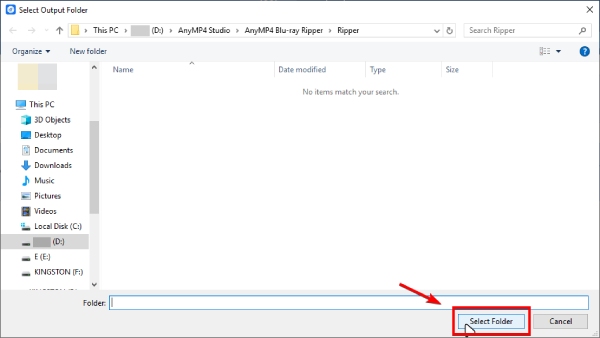
步骤 4。 开始撕裂
所有必要的设置均已完成。您可以单击“全部翻录”按钮将此蓝光光盘转换为数字光盘。稍等片刻,数字备份将出现在您选择的文件夹中。从现在开始,您无需任何驱动器或指定播放器即可在 PC 上观看蓝光光盘。
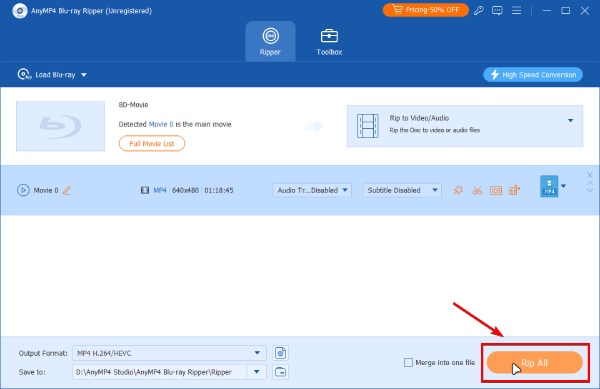
请注意:
默认情况下,高速转换处于打开状态。此功能将智能地选择转换方法并将计算机的 GPU 和 CPU 资源分配给 翻录蓝光光盘 以最快的速度。
部分3。 蓝光播放器常见问题及解答
-
我可以在没有光驱的计算机上观看蓝光吗?
如果您想观看光盘上的蓝光电影,那么您的计算机需要光盘驱动器(内置或外置)来打开和读取您的光盘。 如果没有
-
如何使用 QuickTime Player 在 Mac 上观看蓝光光盘?
不幸的是,QuickTime Player 不支持蓝光,因为它仅适用于标准视频。
-
我可以使用蓝光播放器软件播放 DVD 吗?
是的。 几乎所有蓝光播放器都支持 DVD 播放,因为它们包含用于蓝光播放的编解码器。
结束了
您现在可以放心地使用本文中介绍的蓝光播放器在 PC 上播放蓝光。 您无需付出额外的努力即可在较小的屏幕上播放您喜爱的蓝光光盘。 如果你有最好的球员,比如 蓝光播放器 和其他。
蓝光大师的更多内容


